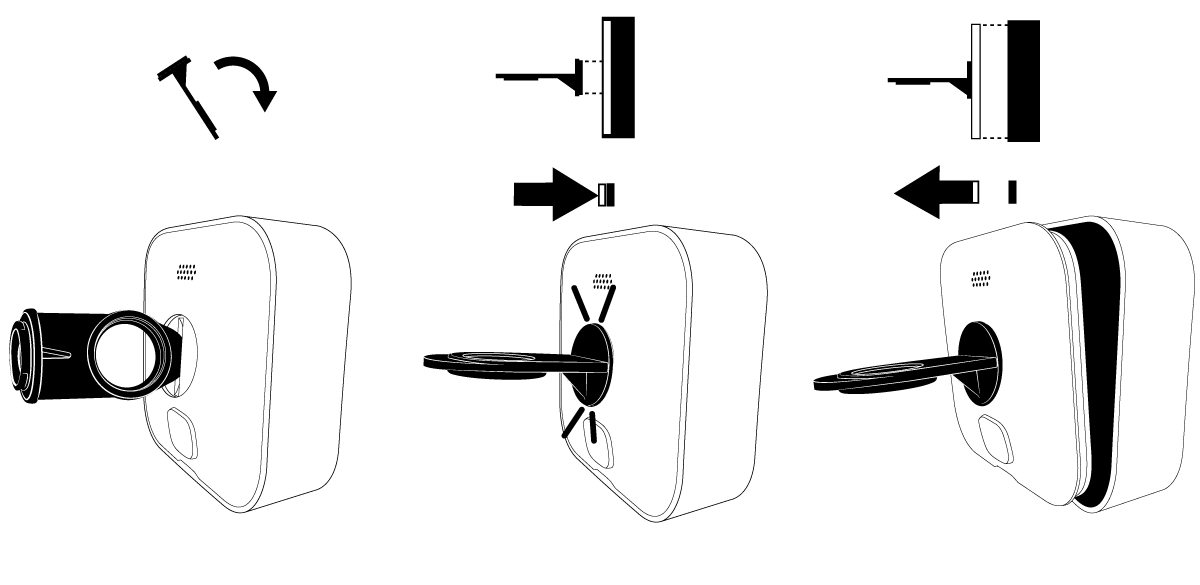Utiliza esta guía para configurar las cámaras Outdoor e Indoor (3rd Gen).
Nota: Sí, la cámara Outdoor y Indoor (3rd Gen) necesita un Sync Module (se vende por separado o se compra en un paquete) y también se conecta a la red wifi de tu hogar. Además, puedes usar el almacenamiento local para guardar tus clips en una unidad USB con un Sync Module 2 (cada uno se vende por separado). Más información sobre el Sync Module 2 .
¿Listo para empezar?
¿Nuevo en Blink? ¡Si es así, bienvenido! Sigue los siguientes pasos para crear una cuenta de Blink. Si ya tienes una cuenta de Blink, ve a la sección Configuración de tu nueva cámara.
Crea una cuenta con la Blink app
Si eres nuevo en Blink, comienza por descargar la aplicación de Blink. Una vez que hayas instalado la aplicación, puedes proceder a crear una cuenta.
Crear una cuenta de Blink
Con Blink, tienes una cuenta de usuario con una dirección de correo electrónico y un número de teléfono. Al iniciar sesión y en otras acciones, se envía un número de verificación al número de móvil o dirección de correo electrónico asociados con la cuenta. Puedes obtener más información sobre configurar un segundo teléfono o dispositivo.
Para comenzar con la aplicación de Blink:
- Abre la aplicación de Blink y pulsa Crear cuenta en la parte inferior de la pantalla.
- Selecciona tu país del menú desplegable y pulsa Siguiente.
- Tu región está preseleccionada según tu dirección IP. Confirma tu región y pulsa OK.
- Introduce una dirección de correo electrónico válida y pulsa Siguiente.
- Crea una contraseña y pulsa en Crear cuenta. Los requisitos de la contraseña se indican en la parte inferior de la pantalla. Pulsa el icono del ojo para mostrar lo que estás escribiendo.
- Introduce el código de verificación de 6 dígitos que recibiste por correo electrónico y luego pulsa Verificar.
- Añade un número de teléfono para habilitar la autenticación multifactor (MFA). Elige recibir los códigos de verificación por mensaje de texto o llamada de voz. Pulsa Siguiente.
- Introduce el código de verificación de 6 dígitos que recibiste por SMS o llamada de voz y luego pulsa Verificar. Si no recibes un código de verificación, espera 90 segundos y pulsa en Reenviar código. Si ha fallado la verificación, pulsa en Intentarlo de nuevo.
- Pulsa Aceptar y continuar para vincular tus cuentas de Amazon y Blink, o pulsa Omitir en la parte superior derecha para omitir este paso.
Después de completar con éxito todos los pasos requeridos, iniciarás sesión en tu cuenta de Blink. Si experimentas problemas o necesitas asistencia para crear una cuenta, contacta con atención al cliente de Blink.
Iniciar sesión en la aplicación de Blink
Para iniciar sesión en la aplicación de Blink:
- Abre la aplicación Blink.
- Pulsa en Iniciar sesión.
- Introduce tu dirección de correo electrónico y pulsa en Continuar. Si olvidaste tu contraseña, pulsa en ¿Olvidaste tu contraseña?
- Introduce tu contraseña y pulsa en Iniciar sesión.. Si una comprobación de seguridad identifica que su contraseña está en peligro, se te pedirá que la cambies.
- Introduce el código de verificación de 6 dígitos que recibiste a través SMS, llamada de voz o correo electrónico y luego pulsa en Verificar código. Si no recibes un código de verificación, espera 90 segundos y pulsa en Reenviar código. Si ha fallado la verificación, pulsa en Intentarlo de nuevo.
- Para omitir la verificación cuando inicies sesión usando este dispositivo durante los próximos 30 días, selecciona Confiar en este dispositivo (hasta 30 días).
- Si se te solicita, configura la verificación en dos pasos y luego pulsa Siguiente. Para más información, visita Proteger tu cuenta Blink con la autenticación multifactor.
Después de verificar correctamente tu cuenta, iniciarás sesión en tu cuenta de Blink. Si encuentras problemas durante el proceso de inicio de sesión, consulta la Resolución de problemas de inicio de sesión en la cuenta de Blink.
Configurando tu nueva cámara
Agregue un Sync Module y cree un sistema
Añadir un Sync Module y crear un sistema
- Desde la pantalla de inicio, pulsa el icono + para añadir un dispositivo.
- En la pantalla Añadir dispositivo, pulsa Sync Module.
- Escanea el código QR en la parte trasera del Sync Module o introduce manualmente el número de serie de tu Sync Module.
- Nota: La aplicación de Blink puede pedir permiso para acceder a la cámara de tu dispositivo móvil para escanear el código QR. Si lo pide, selecciona Permitir.
- Una vez reconocido el número de serie, te pedirá que crees un nuevo sistema. Pulsa el recuadro de entrada de texto e indica un nombre único para tu sistema. Si ya tienes otros sistemas, este nombre debe ser diferente de los nombres de los demás sistemas que puedas tener en tu cuenta de Blink. Pulsa Continuar después de introducir el nombre de tu nuevo sistema.
- La pantalla Añadir Sync Module te indicará que conectes tu Sync Module y que luego esperes al patrón de luz azul parpadeante y verde fijo. Pulsa en Encontrar dispositivo cuando veas este patrón o en tu Sync Module.
- Nota: Si no ves el patrón de luz azul parpadeante mencionado, puede que necesites restablecer el Sync Module. Más información sobre cómo restablecer el Sync Module.
- Para conectarte a tu red, la aplicación de Blink utiliza tu dispositivo móvil para conectarse primero a la red wifi temporal del Sync Module. Se llama “BLINK-_ _ _ _" donde los últimos 4 dígitos son del número de serie de tu Sync Module. Pulsa para conectarte.
- Después de que realizar la conexión correctamente, se te pedirá que te unas a tu red wifi local. Introduce la contraseña wifi y pulsa en Conectar
- La pantalla Añadir Sync Module muestra redes wifi de 2.4 GHz dentro del alcance. Si no ves tu red wifi local, pulsa Actualizar lista en la parte inferior de la pantalla. El Sync Module almacena información de red para los dispositivos que se añaden a tu sistema. Más información sobre cómo solucionar problemas de conexión a la wifi.
- Cuando tu Sync Module se haya añadido a tu nuevo sistema, verás una pantalla de finalización. Pulsa Hecho para finalizar el proceso. Ahora estás listo para añadir tu nueva cámara. El nombre del nuevo sistema se muestra en la parte superior de tu pantalla de inicio y también verás el Sync Module. Un icono de nube con una línea de conexión verde muestra que el Sync Module se está comunicando correctamente con los servidores de Blink.
Retire la cubierta trasera e instale las baterías.
Utiliza este artículo para obtener instrucciones sobre cómo quitar la tapa trasera e instalar las baterías en las cámaras Blink Outdoor e Indoor (3rd Gen).
Antes de empezar
Antes de intentar quitar la tapa trasera, asegúrate de que la cámara esté desconectada de cualquier soporte o accesorio. Esto incluye cualquier producto de terceros al que pueda estar conectado.
Si la cámara es nueva, una pegatina de plástico en la parte trasera de la cámara muestra la dirección en la que debes girar. Retira esta pegatina antes de usar la cámara.
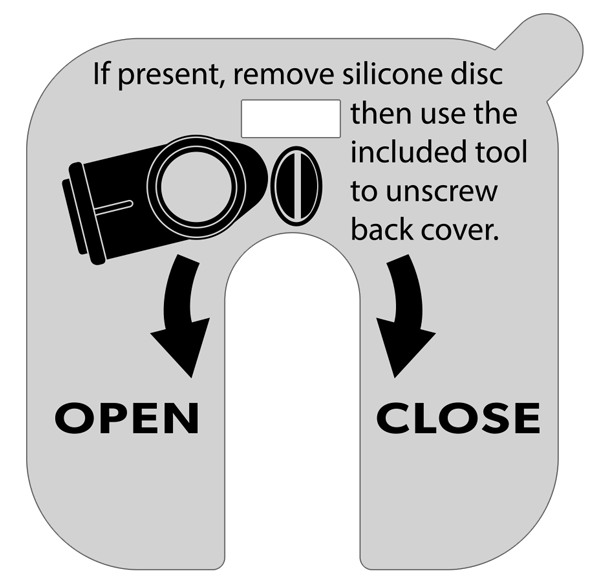
Retira la tapa posterior y abre la cámara:
- Si está presente, retire la tapa de protección de silicona del tornillo de fijación y guárdelo para un uso futuro.
- Utiliza la herramienta de apertura incluida para girar el tornillo en sentido antihorario (girando a la izquierda) hasta que el tornillo gire libremente. Si la herramienta no está disponible, también se puede utilizar un objeto equivalente como una moneda o un destornillador de punta plana.
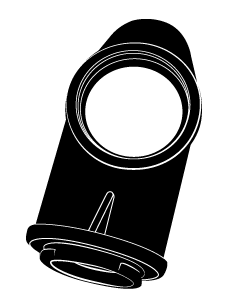
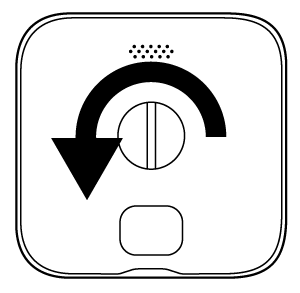
- Con la herramienta insertada en la ranura, aplica presión lateral sobre la herramienta y haz palanca suavemente para soltar la tapa. Como se muestra en la ilustración, sostén la cámara de lado con una mano mientras tiras con la otra mano.
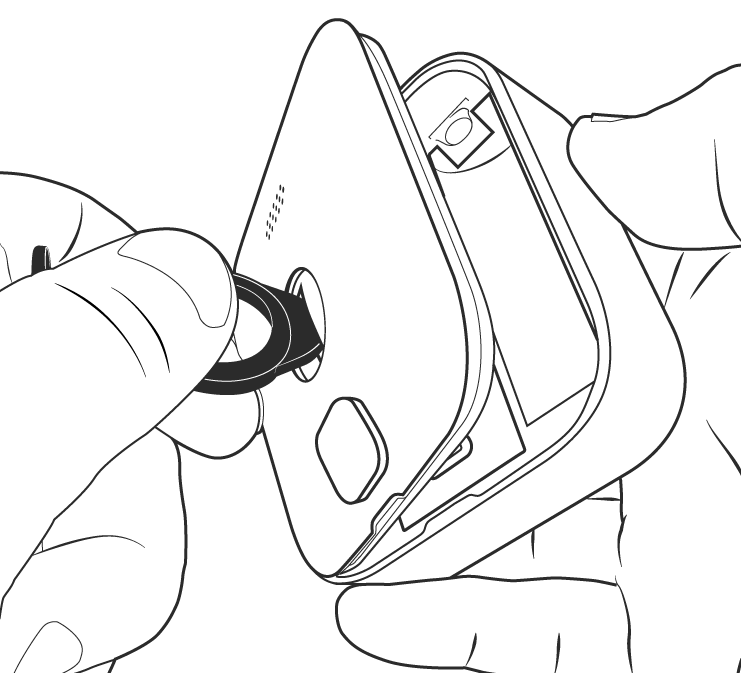
Instrucciones opcionales: Hay otra forma de quitar la tapa trasera.
- Después de haber desenroscado completamente el tornillo, gira la herramienta de apertura e inserta el extremo de montaje en el orificio de la tapa trasera de la cámara. Sentirás y escucharás un clic cuando la herramienta se haya fijado.
- Sostén la cámara con una mano y tira suavemente de la herramienta de apertura hacia atrás. Esto permitirá que la tapa trasera se desprenda.
Instalar o sustituir las baterías
Una vez que hayas quitado la tapa trasera, tendrás acceso al compartimento de las baterías. Añade o reemplaza las 2 baterías de litio AA en sus ranuras, haciendo coincidir los signos + y - etiquetados en la cámara con los signos + y - etiquetados en las baterías.

Reemplazar y fijar la tapa trasera
- Alinea las muescas de guía como se muestra y presiona la tapa nuevamente en su lugar contra el cuerpo de la cámara.
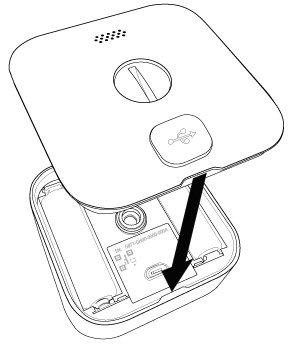
- Aprieta el tornillo a mano en sentido horario (girando a la derecha) hasta que esté ajustado. Ten cuidado de no apretar demasiado. La tapa debe quedar al ras con el cuerpo de la cámara cuando hayas terminado.
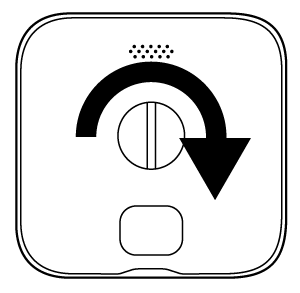
Agregar una o más cámaras
- En la pantalla de inicio, pulsa en Añadir dispositivo +.
- La pantalla de Añadir dispositivo muestra los dispositivos que puedes añadir a tu sistema.
Wired Floodlight, Mini y Video Doorbell no requieren un Sync Module; sin embargo, pueden añadirse a un sistema con Sync Module. Pulsa tu dispositivo para continuar con el proceso de configuración. - En la pantalla de Escanear código QR, utiliza la cámara de tu teléfono móvil o dispositivo para escanear el código QR.
Es posible que se te pida permitir que la aplicación de Blink acceda a la cámara de tu teléfono móvil o dispositivo. Al escanear el código QR es la única vez que Blink accederá a la cámara de tu dispositivo móvil. Si prefieres no usar la cámara de tu dispositivo, o si tu cámara no puede capturar el código QR, pulsa Introducir número de serie manualmente y introduce manualmente el número de serie. - Cuando se acepta como válido el número de serie, comienza el proceso de configuración y verás la pantalla de "Cámara añadida" con consejos sobre la colocación de la cámara. Cuando se complete la configuración, aparecerá una notificación y podrás pulsar Hecho.
Opcional: Vincular cuentas
Si tus cuentas de Blink y Amazon no están ya vinculadas, se te pedirá que las vincules pulsando en el botón Vincular cuentas . Debes vincular las cuentas para aprovechar al máximo las funciones de la suscripción.
Nota: También tienes la opción de seleccionar Omitir, que te llevará a la pantalla de inicio sin vincular tus cuentas. Más información sobre cómo vincular tus cuentas de Blink y Amazon más tarde.
La pantalla de Vincular cuentas te pide que te identifiques en tu cuenta de Amazon, o que crees una nueva si es necesario. Cuando aparezca el mensaje "¡Éxito! Cuentas vinculadas". pulsa Siguiente para ir a la Pantalla de inicio.Eliminar- Enhorabuena, tu cámara se ha añadido a la cuenta. La pantalla de inicio muestra una miniatura en blanco y el número de serie como nombre de la cámara.
Consejos útiles
Los siguientes artículos pueden guiarle para mejorar su experiencia Blink .
Montaje de la cámara
Utiliza este artículo para obtener consejos sobre cómo montar de manera segura tu cámara inalámbrica Blink Outdoor o Indoor (3rd Gen).
Accesorios incluidos
Tus cámaras Blink Outdoor e Indoor (3rd Gen) vienen con los siguientes accesorios:
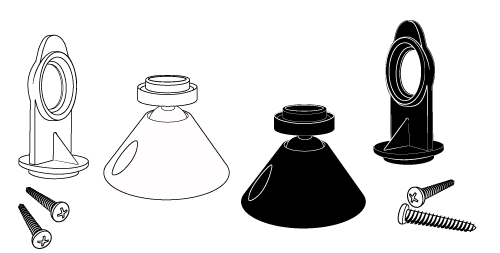
- Una herramienta para abrir la tapa trasera
- Un soporte de cámara Blink en forma de cono que coincide con el color del cuerpo de tu cámara
- Los soportes adicionales para cámaras Blink también se venden por separado.
- Dos tornillos para el soporte
Encuentra el lugar perfecto
La mejor detección de movimiento ocurre cuando el objeto en movimiento atraviesa el campo de visión. El movimiento en dirección hacia o alejándose de la cámara puede ser más difícil de detectar. La colocación de la cámara ayuda a que los ajustes de tu cámara sean más eficaces.
Puedes comprobar la visión de la cámara y la colocación de esta con tan solo sujetarla en la ubicación deseada y usar la aplicación Blink para actualizar la miniatura de la cámara o entrar en la Live View. Una vez que hayas determinado el lugar perfecto, márcalo con un lápiz o un trozo de cinta adhesiva.
Instala el soporte en una superficie
Cuando hayas determinado la mejor ubicación para tu cámara, fija el soporte a una superficie con los tornillos proporcionados.
Nota: El soporte y los tornillos son anticorrosivos, aunque se puede acumular algo de humedad bajo la base.
Consejos de montaje
Ahora es el momento de colocar tu cámara en el soporte. Dependiendo de dónde esté colocada tu cámara, puede ser útil conectar el adaptador a la cámara antes de conectar ambos al soporte.
Superficie vertical
En ubicaciones de montaje verticales, como una pared o un poste, la cámara puede conectarse directamente al soporte tipo volcán. La apertura de la cámara se ajusta directamente al soporte como se muestra en la imagen.
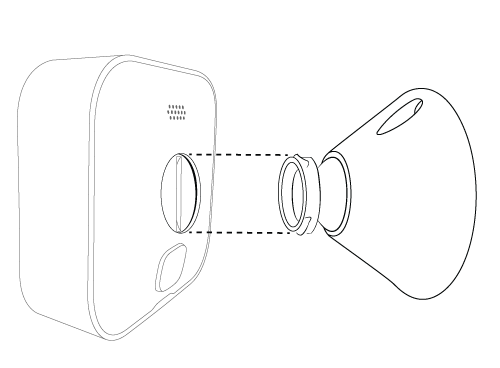
Superficie horizontal
En ubicaciones horizontales, como un techo o una estantería, utiliza el adaptador en ángulo recto. Este adaptador se ajusta a la apertura de la parte posterior de la cámara, como se muestra en el diagrama siguiente. Es posible que primero necesites quitar el disco de silicona para acceder a la apertura del soporte.
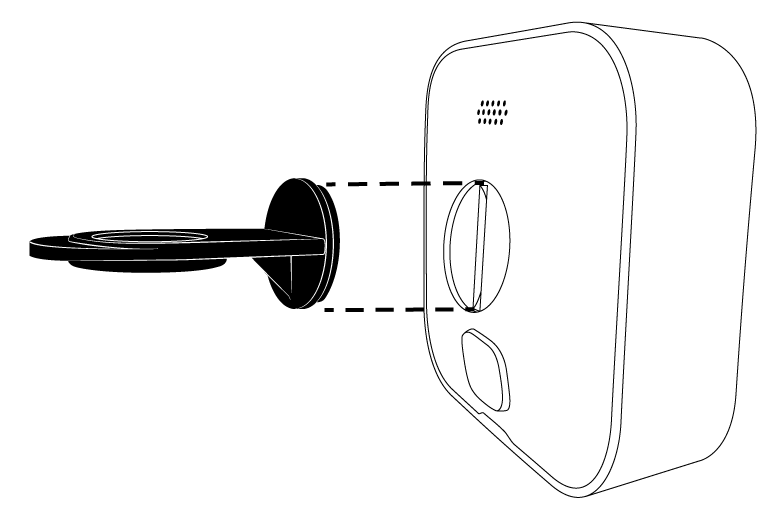
Pulsa el adaptador en el punto de conexión del soporte. El adaptador se encajará en su lugar, indicando una conexión segura.
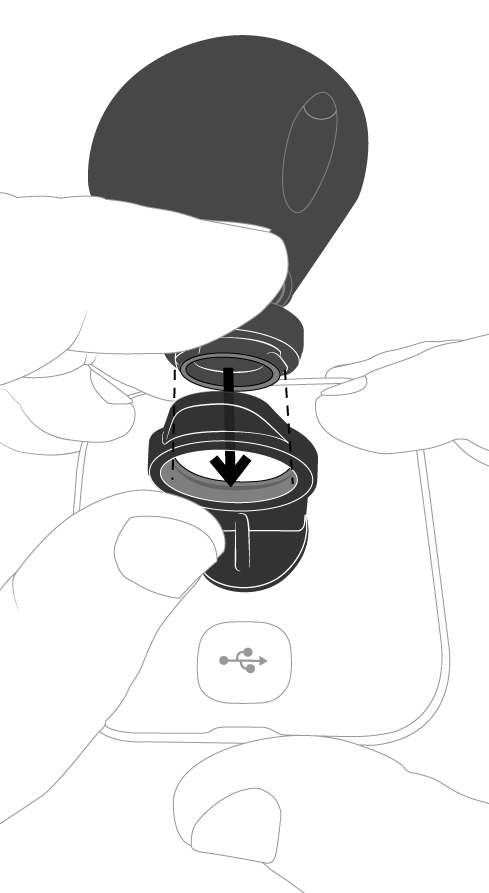
Después del montaje
Una vez que tu cámara esté correctamente montada, vuelve a la aplicación de Blink, crea una miniatura o entra en Live View para confirmar que tu cámara está viendo correctamente el área o si necesita ajustarse. Puedes inclinar y rotar la cámara montada moviéndola suavemente con la mano para obtener el ángulo de visión perfecto.


Ponle un nombre a tu cámara y configura la miniatura.
Cuando configuras por primera vez tu cámara Blink, el nombre predeterminado incluye el modelo y los últimos cuatro dígitos de su número de serie (por ejemplo, "Mini 2 - XXXX"), y la miniatura (vista de la cámara) aparece como una imagen predeterminada. Puedes personalizar el nombre de la cámara y la miniatura para identificar mejor la ubicación y vista de la misma. Personaliza los siguientes ajustes en cualquier momento.
Cambiar el nombre de tu cámara
- Pulsa el botón Más (...) en la parte inferior derecha de la imagen en miniatura del dispositivo.
- Pulsa en Configuración del dispositivo.
- Pulsa en Configuración general.
- Pulsa en el nombre actual de la cámara, introduce uno nuevo (por ejemplo, porche trasero), y pulsa en Guardar. Ahora se mostrará el nuevo nombre de tu cámara.
Importante: Cuando actualices el nombre de tu cámara, los clips grabados antes del cambio de nombre aparecerán en tu lista del clip con el nombre anterior.
Actualizar miniatura
Desde la Pantalla de inicio, pulsa en el botón Más (...) y selecciona Actualizar miniatura. La cámara toma una captura de pantalla de la vista en directo actual y reemplaza la imagen azul con esta captura de pantalla. La miniatura permanece igual hasta que la actualices usando Actualizar miniatura. La marca de tiempo en la esquina inferior izquierda de la miniatura muestra cuándo se actualizó por última vez la miniatura. Más información sobre usar la aplicación Blink.
Nota: Este proceso no se aplica al Video Doorbell (1st Gen) cuando se encuentra en modo Event Response, ya que la miniatura se actualiza automáticamente cada vez que se presiona el botón del timbre o se produce un evento de movimiento. Más información sobre el Modo Event Response.
Actualización automática de miniaturas
La función de actualización automática de miniaturas te permite actualizar la imagen en miniatura en la pantalla de inicio de la aplicación Blink con cada evento de movimiento de cámara, pulsación del timbre o sesión de Live View. Actualizar la miniatura automáticamente te proporciona información sobre la actividad más reciente en tu cámara. Incluso si mueves tu cámara, la aplicación de Blink capturará automáticamente una nueva imagen en miniatura, para que puedas identificar fácilmente la ubicación de cada cámara. Observa lo que está sucediendo de un vistazo, directamente en tu pantalla de inicio.
La función de actualización automática de miniaturas está disponible cuando tienes lo siguiente:
- Un plan de suscripción activo de Blink o un periodo de prueba gratuito.
- Cámaras Mini 2, Mini, Outdoor 4, Wired Floodlight, Video Doorbell, Indoor y Outdoor (3rd Gen).
Más información sobre los planes de suscripción de Blink y sus características.
Configuración de la actualización automática de miniaturas
Cuando añades una nueva cámara elegible (como se mencionó anteriormente) a tu sistema, la actualización automática de miniaturas está habilitada por defecto. No obstante, esta función está inicialmente desactivada para cualquier cámara elegible que ya estuviera en tu sistema. La actualización automática de miniaturas se puede activar o desactivar siguiendo estos pasos.
- Pulsa el botón Más (...) en la esquina inferior derecha de la imagen en miniatura de tu cámara en la pantalla de inicio.
- Pulsa en Configuración del dispositivo.
- A continuación, selecciona Configuración de vídeo y foto. La configuración de actualización automática de miniaturas aparece en la parte inferior de la pantalla y se puede activar o desactivar para ese dispositivo.
Cuando tienes la actualización automática de miniaturas habilitada, también tienes la opción de configurar manualmente tu miniatura para todos los dispositivos en tu cuenta. La marca de tiempo en la esquina inferior izquierda de la miniatura muestra cuándo se actualizó por última vez la miniatura. Más información sobre cómo configurar manualmente tu miniatura.
Añadir un accesorio
Los accesorios de Blink se añaden automáticamente a las cuentas existentes cuando una cámara para exteriores está conectada a ellos.
- En la pantalla de inicio, pulsa el símbolo "más" + y selecciona la opción Accesorios de la cámara en la parte inferior de la pantalla Añadir dispositivo.
- A continuación, verás la pantalla de Configuración del accesorio, que proporciona instrucciones sobre cómo conectar tu cámara Outdoor a tu accesorio. Pulsa el botón Hecho una vez que hayas conectado el cable USB al puerto de tu cámara.
Recursos adicionales
- Más información sobre las instrucciones de configuración del Blink Floodlight Mount.
- Más información sobre las instrucciones de configuración del Blink Solar Panel.